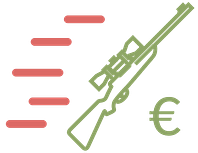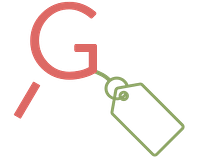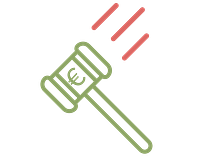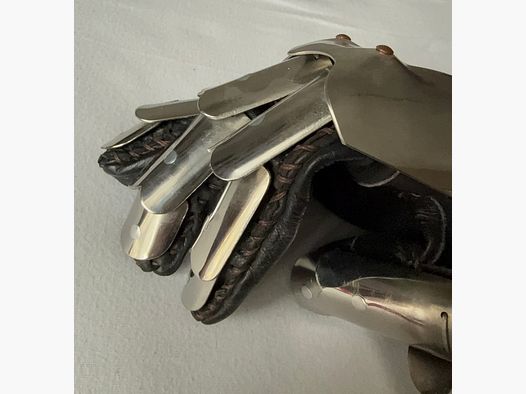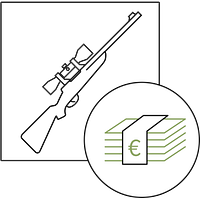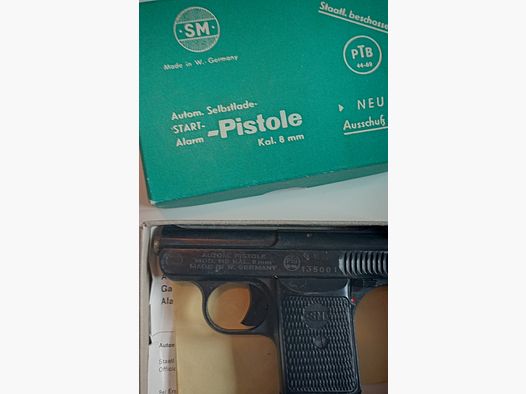Wil je je documenten veilig online uploaden? Hier zijn de belangrijkste stappen samengevat:
- Voorbereiding: Kies veilige bestandsformaten zoals PDF of DOCX en let op de maximale bestandsgrootte (bijv. PDF: max. 10 MB).
- Netwerkbeveiliging: Gebruik veilige verbindingen zoals HTTPS of VPN, vermijd openbare wifi-netwerken.
- Wachtwoorden & Authenticatie: Stel sterke wachtwoorden in (min. 12 tekens) en activeer de tweefactorauthenticatie (2FA).
- Gegevensbescherming: Versleutel gegevens (bijv. AES-256) en controleer het privacybeleid van de aanbieder.
- Monitoring: Controleer regelmatig de uploadstatus, toegangsrechten en logboeken.
Quick-Check voor de upload
| Fase | Sleutelmaatregelen |
|---|---|
| Voorbereiding | Bestandsformaat & grootte controleren, gevoelige gegevens opschonen |
| Netwerkbeveiliging | VPN gebruiken, geen openbare wifi |
| Beveiligingscontrole | Sterke wachtwoorden, 2FA activeren |
| Gegevensbescherming | Versleuteling (AES-256), AVG naleven |
| Na-zorg | Uploadstatus en toegangsrechten regelmatig controleren |
Met deze stappen bescherm je je gevoelige gegevens optimaal.
Veilige bestandsoverdracht: Zo beschermt versleuteling gevoelige gegevens
Stappen voor documentvoorbereiding
Een grondige voorbereiding van de documenten is cruciaal voor een succesvolle upload. Let op de volgende aspecten:
Het juiste bestandsformaat kiezen
Kies veilige en veelgebruikte bestandsformaten:
- PDF: Perfect voor officiële documenten en contracten.
- DOCX: Ideaal voor bewerkbare documenten in Microsoft Office.
- ZIP: Voor versleutelde archiefbestanden (alleen met een veilig wachtwoord).
Vermijd onveilige formaten zoals .exe of .bat, omdat deze vaak door uploadsystemen worden geblokkeerd en beveiligingsrisico's met zich meebrengen. Zodra het formaat is vastgesteld, let ook op de bestandsgrootte.
Vereisten voor de bestandsgrootte
| Documenttype | Aanbevolen maximale grootte |
|---|---|
| PDF-documenten | 10 MB |
| Afbeeldingen (JPG/PNG) | 5 MB |
| Office-documenten | 15 MB |
| ZIP-archieven | 20 MB |
Tips voor het verkleinen van de bestandsgrootte:
- Gebruik tools zoals Adobe Acrobat DC voor PDF-compressie.
- Verlaag de beeldresolutie tot maximaal 300 dpi.
- Verwijder overbodige pagina's of bijlagen.
Bovendien moeten alle inhoud vóór de upload worden geoptimaliseerd en opgeschoond.
Documenten opschonen
Voordat je uploadt, moeten de bestanden worden gecontroleerd en opgeschoond:
- Verwijder persoonlijke metadata uit de documenten.
- Schakel de wijzigingsgeschiedenis in Office-documenten uit.
- Controleer op verborgen lagen of opmerkingen.
- Verwijder oude versies en versiesgeschiedenis.
Bij gescande documenten: Zwart maken of verwijderen van gevoelige informatie zoals handtekeningen of bankgegevens die niet nodig zijn.
Netwerkbeveiligingsinstellingen
Een veilige netwerkverbinding is cruciaal om documenten veilig te uploaden en ongeautoriseerde toegang te voorkomen.
Veilige verbindingsmethoden
Voor de veilige upload van bestanden moet je op deze verbindingsmethoden vertrouwen:
| Verbindingstype | Beveiligingsniveau | Geschikt voor |
|---|---|---|
| HTTPS | Hoog | Standaard uploads |
| VPN | Zeer hoog | Vertrouwelijke documenten |
| SFTP | Zeer hoog | Grote hoeveelheden gegevens |
Zorg ervoor dat de URL begint met "https://" en dat er een sloticoon wordt weergegeven.
Tips voor veilige uploads:
- Zorg ervoor dat je firewall is ingeschakeld en dat je actuele antivirussoftware gebruikt.
- Schakel onnodige browserextensies uit tijdens de upload.
Laten we nu eens kijken naar de risico's van openbare netwerken.
Risico's van openbare netwerken
Als je onderweg bent, moet je extra voorzichtig zijn. Openbare wifi-netwerken kunnen een gevaar vormen voor de upload van je documenten.
Wat je moet vermijden:
- Uploads in cafés of hotels
- Gratis hotspots zonder wachtwoordbeveiliging
- Netwerken met ongebruikelijke of verdachte namen
- Verbinden zonder WPA3-versleuteling
Voor mobiele uploads gebruik je liever LTE/5G, een persoonlijke hotspot of een VPN-verbinding.
Extra beveiligingsmaatregelen:
- Activeer de automatische ontkoppeling van wifi als de VPN-verbinding uitvalt.
- Gebruik de tweefactorauthenticatie voor alle uploadportalen.
- Controleer de netwerkinstellingen van je apparaat en deactiveer ongewenste gedeeltes.
sbb-itb-1cfd233
Beveiligingscontroles
Wachtwoordbeleid
Kies wachtwoorden die minimaal 12 tekens lang zijn – beter nog 16 of meer. Combineer hoofdletters, cijfers en speciale tekens om de veiligheid te verhogen.
| Wachtwoord-element | Minimum | Aanbevolen |
|---|---|---|
| Lengte | 12 tekens | 16+ tekens |
| Hoofdletters | 1 | 2-3 |
| Cijfers | 1 | 2-3 |
| Speciale tekens | 1 | 2-3 |
Tips voor veilige wachtwoorden:
- Gebruik voor elk platform een uniek wachtwoord.
- Gebruik een wachtwoordmanager zoals Bitwarden of KeePass.
- Verander je wachtwoorden elke 90 dagen.
- Vermijd persoonlijke informatie zoals namen of geboortedata.
Bovendien is het raadzaam om de veiligheid te verhogen door de tweefactorauthenticatie (2FA) te activeren.
Tweefactorauthenticatie
Zo activeer je de 2FA:
-
Installeer een authenticatie-app
Kies een van de volgende apps: -
Back-ups instellen
- Bewaar back-upcodes veilig, zowel digitaal als op papier.
- Leg een back-up e-mailadres en een alternatief telefoonnummer vast.
- Documenteer het herstelproces voor het geval je de toegang verliest.
Naast veilige wachtwoorden en 2FA is het belangrijk om de toegangsrechten voor je documenten zorgvuldig te beheren.
Toegangsrechten-controle
Nadat je wachtwoordbeveiliging en 2FA hebt ingesteld, controleer je de toegangsrechten van je documenten om ongeautoriseerde toegang te voorkomen.
Zo controleer je de documenttoegang:
- Stel de zichtbaarheid in op "Privé".
- Geef tijdelijke toegangsrechten.
- Beperk de mogelijkheid om te downloaden.
- Activeer watermerken voor bijzonder gevoelige documenten.
Toegangsrechten:
| Rol | Rechten | Geschikt voor |
|---|---|---|
| Lezer | Alleen lezen | Externe gebruikers |
| Bewerker | Lezen & commentaar geven | Teamleden |
| Beheerder | Volledige controle | Documenteigenaar |
Controleer regelmatig de toegangsrechten en trek onmiddellijk niet meer benodigde rechten in. Zo houd je de controle over gevoelige inhoud.
Gegevensbeschermingsmaatregelen
Na het uitvoeren van beveiligingscontroles is het ook belangrijk om de gegevensbescherming in de focus te nemen.
Basisprincipes van versleuteling
Zorg ervoor dat documenten zowel tijdens de overdracht als bij de opslag beschermd zijn.
Tijdens de overdracht:
- TLS 1.3-protocol voor veilige gegevensoverdracht
- Einde-tot-einde-versleuteling met AES-256-bit
- Controle van SSL-certificaten
Tijdens de opslag:
- Versleuteling in rust met AES-256-GCM
- Gescheiden sleutelbeheer
- Regelmatige rotatie van versleutels
| Versleutelingssoort | Beschermingsniveau | Geschikt voor |
|---|---|---|
| AES-256-GCM | Zeer hoog | Vertrouwelijke zakelijke documenten |
| RSA-4096 | Hoog | Persoonlijke documenten |
| ChaCha20 | Gemiddeld | Algemene bestanden |
Controle van het privacybeleid
Voordat je documenten uploadt, moet je het privacybeleid van de aanbieder zorgvuldig controleren.
Belangrijke punten:
- Locatie van gegevensopslag (bij voorkeur binnen de EU/Duitsland)
- Bewaartermijn van de gegevens
- Doorgeven aan derden
- Beleid voor gegevensverwijdering
- Naleving van de AVG
Zorg er ook voor dat er een gegevensverwerkingsovereenkomst volgens art. 28 AVG aanwezig is. Zodra de richtlijnen zijn gecontroleerd, controleer je of alle vereiste toestemmingen aanwezig zijn.
Vereiste toestemmingen
Verkrijg alle vereiste toestemmingen voordat je persoonsgegevens of gevoelige gegevens verwerkt.
Documenteer de volgende informatie:
- Schriftelijke toestemming van de betrokken personen
- Doel van de gegevensverwerking
- Bewaartermijn van de documenten
- Herroepingsrecht van de betrokkenen
Toestemmingsmatrix voor gevoelige documenten:
| Documenttype | Vereiste toestemming | Bewaartermijn |
|---|---|---|
| Persoonsgegevens | Schriftelijk | 10 jaar |
| Zakelijke documenten | Digitaal | 6 jaar |
| Technische documenten | Informeel | 3 jaar |
Bewaar alle toestemmingen en bewijzen zorgvuldig. Een digitaal documentbeheersysteem kan je helpen om het overzicht te behouden en de naleving van de voorschriften te waarborgen.
Na de upload
Controle van de uploadstatus
Na de upload is het belangrijk om de status zorgvuldig te controleren:
Technische controle:
- Controleer of de bestanden compleet en leesbaar zijn.
- Zorg ervoor dat de weergave correct is.
- Test de functionaliteit van de versleuteling.
Plan regelmatige controle-intervallen om de kwaliteit te waarborgen:
| Controle-interval | Te controleren aspecten | Documentatie |
|---|---|---|
| Dagelijks | Beschikbaarheid, toegang | Digitaal protocol |
| Wekelijks | Integriteit, back-up | Controleverslag |
| Maandelijks | Versleuteling, rechten | Beveiligingsaudit |
Zodra de uploadstatus is gecontroleerd, moet ook de toegang worden gemonitord.
Toegangslog controleren
Naast de technische controle is het cruciaal om de toegangslog in de gaten te houden.
Let op:
- Ongebruikelijke toegangstijden
- Mislukte aanmeldpogingen
- Onbekende of verdachte IP-adressen
- Wijzigingen aan documenten
Leg afwijkingen vast in een logboek en reageer onmiddellijk op verdachte activiteiten.
Documentvervaldata
Na de controle van de toegang is een goed georganiseerde beheer van de vervaldata noodzakelijk.
Stel automatische herinneringen in om tijdig te handelen:
- 30 dagen voor vervaldatum
- 14 dagen voor een update
- 7 dagen voor definitieve verwijdering
| Documenttype | Controle-interval | Archiveringsduur |
|---|---|---|
| Contracten | Per kwartaal | 10 jaar |
| Projectdocumenten | Halfjaarlijks | 5 jaar |
| Interne richtlijnen | Jaarlijks | 3 jaar |
Voer regelmatig opschoningen uit en zorg ervoor dat verouderde documenten veilig worden verwijderd. Gebruik daarbij methoden die de gegevensbescherming waarborgen.
Samenvatting
Hier zijn de belangrijkste stappen voor een veilige documentupload overzichtelijk weergegeven:
| Fase | Hoofdpunten | Belangrijke maatregelen |
|---|---|---|
| Voorbereiding | Bestandsformaat & grootte | PDF/A voor langdurige archivering gebruiken, maximale bestandsgrootte naleven, metadata controleren |
| Netwerkbeveiliging | Verbinding & bescherming | VPN gebruiken, openbare wifi vermijden, firewall up-to-date houden |
| Beveiligingscontrole | Authenticatie | Sterke wachtwoorden gebruiken, 2FA activeren, toegangsrechten controleren |
| Gegevensbescherming | Versleuteling | Einde-tot-einde-versleuteling toepassen, privacyverklaringen controleren, rechten valideren |
| Na-zorg | Monitoring | Uploadstatus controleren, toegangslogboeken controleren, vervaldata in de gaten houden |
Belangrijke punten in de gaten houden
- Regelmatige beveiligingscontroles uitvoeren: Beveiligingsmaatregelen moeten elk kwartaal worden gecontroleerd en bijgewerkt.
- Uploads documenteren: Houd elke upload schriftelijk bij om transparantie en traceerbaarheid te waarborgen.
- Privacybeleid naleven: Zorg ervoor dat alle processen voldoen aan de geldende privacywetten.
- Beveiligingssoftware bijwerken: Zorg ervoor dat alle gebruikte beveiligingsprogramma's up-to-date zijn.
Een veilige documentupload is geen eenmalige stap, maar een doorlopend proces dat aandacht en bijwerking vereist. Blijf waakzaam om risico's te minimaliseren.